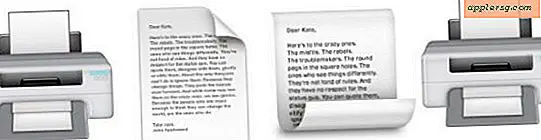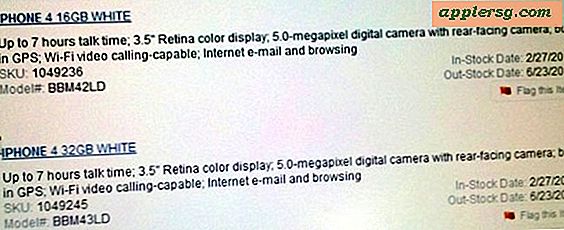Aktivera skärmzoom i Mac OS X

Skärmzoom är en användbar funktion för Mac OS X som zoomar in i skärmen där markören befinner sig, vilket gör det enklare att se delar av skärmen, undersöka pixlar, läsa små teckensnitt och utföra andra funktioner med större visuell klarhet. Zoomfunktionen aktiverades som standard i vissa tidigare versioner av Mac OS X när kontrollnyckeln hölls ner, men i moderna versioner av Mac OS X har skärmzoomfunktionen som standard blivit avstängd och är nu en funktion för tillgänglighet inställningar.
Funktionen Screen Zoom är en tillgänglighetsfunktion som syftar till att göra det enklare att läsa vissa skärmelement. Tillgänglighet kallas ibland Universal Access, beroende på versionen av Mac OS X på datorn. Vi visar hur du aktiverar alternativet Screen Zoom på vilken Mac som helst med vilken version av OS X System Software.
Så här aktiverar du skärmzoom i Mac OS X (El Capitan, Yosemite, Mavericks)
- Öppna "Systeminställningar" från Apple-menyn
- Klicka på "Tillgänglighet" och klicka sedan på "Zooma" -delen
- Markera rutorna bredvid Zooma för typen och lägena för skärmzoom som du vill aktivera
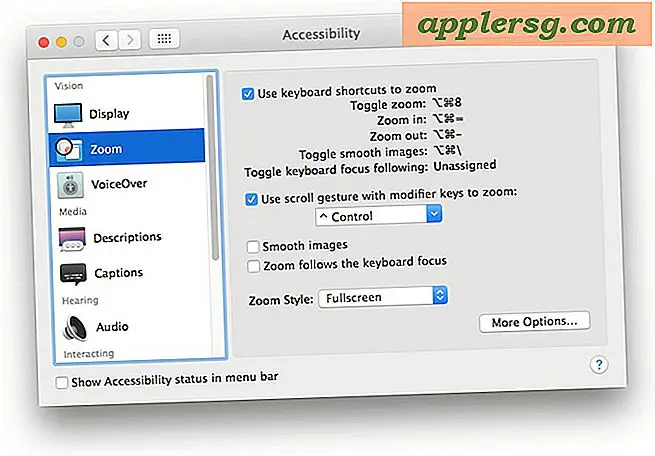
Äldre versioner av Mac OS-systemprogramvara stöder också skärmzoomlägen. Så här aktiverar du Lion and Mountain Lion:
Aktivera skärmzoom i Mac OS X (Lion, Mountain Lion)
- Öppna Systeminställningar från Apple-menyn
- Klicka på "Universal Access" och klicka sedan på "Seeing" -fliken
- Markera rutan under "Zoom" till "ON"

Nu med skärmzoom påslagen, kan funktionen nås med antingen styrplattan, musen eller tangentbordet:
Zooma med Trackpad eller Mouse
För trackpads, rullning uppnås med två fingrar som rör sig upp eller ner, med en mus är det helt enkelt rullhjulet i båda riktningarna, med båda måste du hålla ner kontrollknappen för att komma åt.
- Kontroll + Bläddra upp för att zooma in
- Kontroll + Bläddra ner för att zooma ut
Zoomskärm med tangentbordsgenvägar
Nytt till skärmzoom i moderna versioner av OS X är valfria tangentbordsgenvägar för att zooma in och ut:
- Kommando + Alternativ + = för att zooma in
- Kommando + Alternativ + - för att zooma ut
Precis som andra versioner av Mac OS X, kan du ändå växla anti-aliasing till och från inom zoom-funktionen genom att trycka på Kommando + Alternativ + /.
Kom ihåg att skärmzoom är aktiverad som standard i tidigare versioner av Mac OS X, håll bara ner kontrollknappen och zooma med mushjulet eller styrplattan, precis som det fungerar i moderna versioner av Mac OS när det är aktiverat.